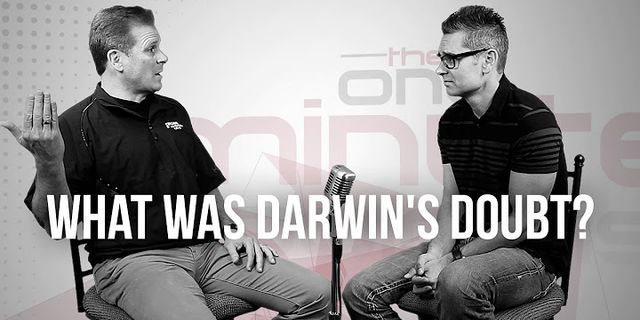|
Excel cho web Xem thêm...Ít hơn Cảm ơn bạn đã quan tâm trong việc tìm hiểu thêm. Để gửi phản hồi cho chúng tôi, hãy bấm giúp cải thiện Office ở góc dưới cùng bên phải của cửa sổ Excel dành cho web. Trong lúc này, đây là một số câu hỏi thường gặp về dạng xem trang tính. L Đợi đã, dạng xem trang tính chính xác là gì? Một Dạng xem trang tính là một cách sáng tạo để cho phép bạn tạo các dạng xem tùy chỉnh trong trang tính Excel mà không bị người khác gián đoạn. Ví dụ, bạn có thể thiết lập một bộ lọc để chỉ hiển thị các bản ghi quan trọng với bạn, mà không bị những người khác sắp xếp và lọc trong tài liệu. Bạn thậm chí có thể thiết lập nhiều dạng xem trang tính trên cùng một trang tính. Mọi chỉnh sửa mức độ ô mà bạn thực hiện sẽ tự động được lưu cùng với sổ làm việc bất kể bạn đang sử dụng dạng xem nào. Hỏi: làm thế nào để tôi tạo một dạng xem trang tính? A: ba cách:
L Làm thế nào để lưu dạng xem trang tính? Một Bạn có thể bấm vào nút giữ trong tab dạng xem , hoặc bạn có thể đổi tên trang tính trong bộ chọn thả xuống trong tab dạng xem. Khi bạn thoát khỏi dạng xem trang tính của mình, bạn cũng được nhắc bằng hộp thoại hỏi liệu bạn có muốn đổi tên và giữ lại dạng xem hay không giữ nó. L Làm thế nào để tôi thoát khỏi dạng xem trang tính? Một Bạn có thể bấm vào nút thoát trên tab dạng xem . Hoặc nếu bạn đã sẵn sàng đóng tệp, bạn có thể đóng tab trình duyệt và lần sau khi bạn quay lại, bạn sẽ có mặt ở dạng xem mặc định của tệp mà không có dạng xem trang tính hiện hoạt. L Tại sao tôi lại muốn có dạng xem trang tính? Một Nếu bạn muốn sắp xếp và lọc mà không bị người khác ảnh hưởng. L Tại sao tôi không muốn một dạng xem trang tính? Một Nếu bạn chủ yếu làm việc trong một sổ làm việc Excel, bạn không cần phải lo lắng về những người khác làm phiền bạn với việc sắp xếp và lọc. L Là dạng xem trang tính riêng tư và chỉ cho tôi? Một Không thực sự, các dạng xem trang tính sẵn dùng cho bất kỳ ai chia sẻ sổ làm việc. Khi bạn kích hoạt dạng xem trang tính, kết quả sẽ bị ẩn khỏi những người khác, nhưng họ vẫn có thể kích hoạt một dạng xem trên kết thúc của họ. L Số lượng dạng xem trang tính tối đa mà tôi có thể thực hiện là gì? Một Số dạng xem trang tính tối đa mà bạn có thể thực hiện là 256 trên một tờ. L Điều gì xảy ra nếu tôi vô tình xóa bỏ dạng xem trang tính và tôi muốn khôi phục nó? Một Nếu bạn muốn khôi phục một dạng xem trang tính đã xóa, hãy dùng ngăn lịch sử Phiên bản để khôi phục nó từ phiên bản trước khi bạn xóa bỏ nó. Đi đến tệp> thông tin> lịch sử Phiên bản để truy nhập vào ngăn. Bạn luôn có thể hỏi một chuyên gia trong Cộng đồng Kỹ thuật Excel hoặc nhận sự hỗ trợ trongCộng đồng trả lời. Dạng xem trang tính trong Excel.   
Excel cho Microsoft 365 Excel cho web Excel 2021 Excel 2019 Excel 2016 Excel 2013 Excel 2010 Xem thêm...Ít hơn
Bằng cách bấm vào tab trang tính ở cuối cửa sổ Excel trang tính, bạn có thể nhanh chóng chọn một hoặc nhiều trang tính. Để nhập hoặc sửa dữ liệu trên một vài trang tính cùng một lúc, bạn có thể nhóm các trang tính bằng cách chọn nhiều trang tính. Bạn cũng có thể định dạng hoặc in các trang tính được chọn cùng một lúc.
MẸO: Sau khi chọn nhiều trang tính, [Nhóm] sẽ xuất hiện ở thanh tiêu đề ở đầu trang tính. Để hủy bỏ lựa chọn nhiều trang tính trong sổ làm việc, hãy bấm vào bất kỳ trang tính chưa được chọn nào. Nếu không nhìn thấy trang tính chưa được chọn nào, hãy bấm chuột phải vào tab của một trang tính được chọn rồi bấm Rã nhóm Trang tính trên menu lối tắt. GHI CHÚ:
Trong Excel cho web bạn không thể chọn nhiều trang tính cùng lúc nhưng rất dễ tìm thấy trang tính bạn muốn.
Từ các trang tính được liệt kê ở dưới cùng, hãy chọn tên trang tính để mở nó. Dùng các mũi tên ngay bên cạnh menu Tất cả Trang tính để cuộn tiến và lùi qua các trang tính để xem lại các trang tính hiện không hiển thị. Bạn luôn có thể hỏi một chuyên gia trong Cộng đồng Kỹ thuật Excel hoặc nhận sự hỗ trợ trongCộng đồng trả lời.    |